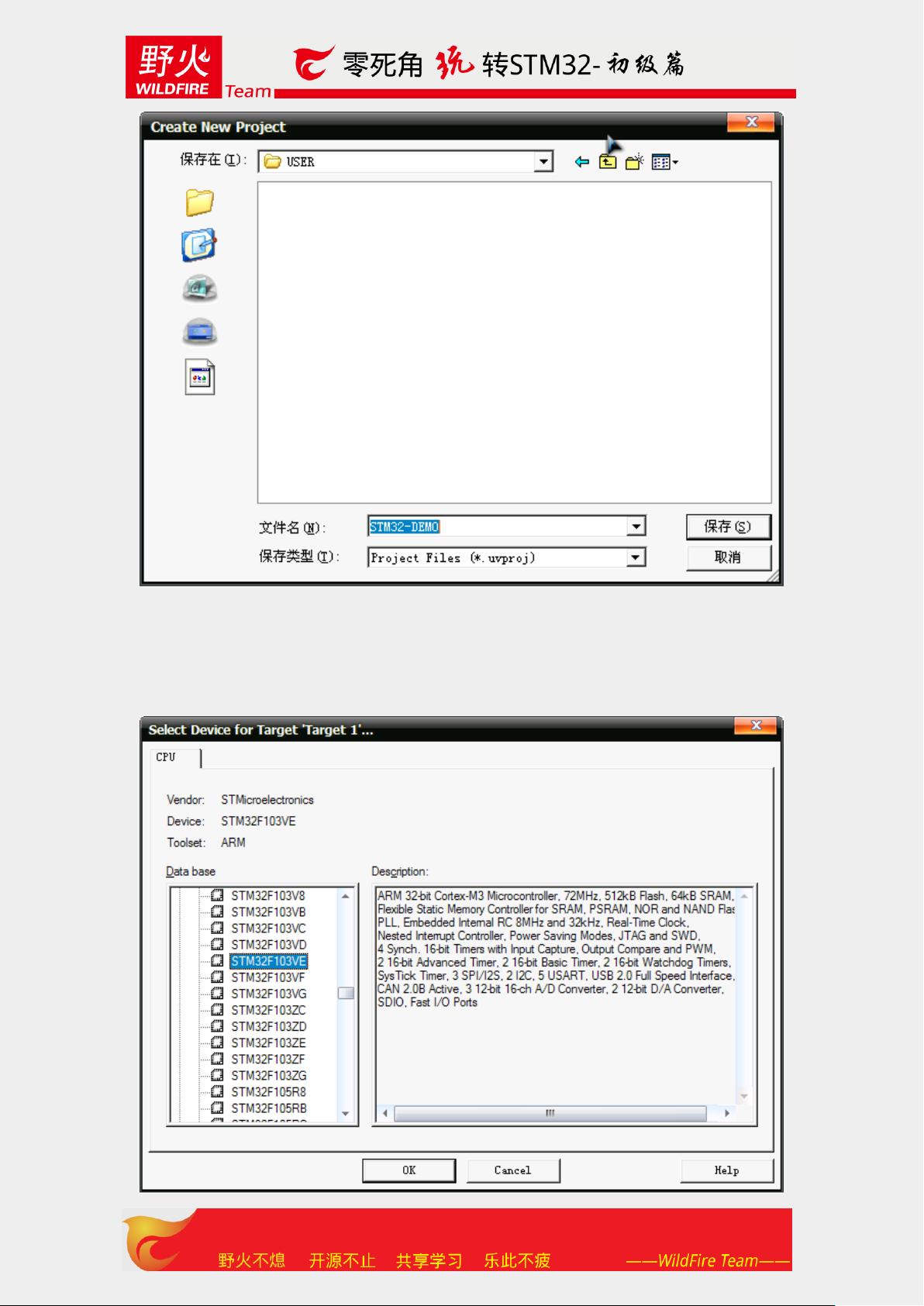STM32新手必看:创建工程模板全攻略
需积分: 10 128 浏览量
更新于2024-07-27
收藏 1.02MB PDF 举报
在STM32初级篇的第三章中,主要讲解了如何新建工程模板,这对于理解和开发STM32项目至关重要。首先,作者提到的是《零死角玩转STM32》系列教程的介绍,这套教程分为初级、中级、高级和系统篇,旨在帮助初学者逐步掌握STM32技术,从基础入门到深入理解。
在进行工程模板创建前,需要获取ST库的源码,推荐使用V3.5.0版本,虽然与V3.0.0版本兼容,但V3.5.0提供了更新的功能和优化。用户可以从ST官网下载,或者在野火M3光盘的特定目录中找到所需版本。
步骤如下:
1. 打开UVision4软件,如果初次使用,关闭预置工程。
2. 在工具栏中选择"Project" -> "New μVision Project…",在桌面上的"STM32-Template\USER"文件夹中创建一个新的工程文件,命名为"STM32-DEMO",这将作为我们的基础模板。
3. 在配置工程时,选择芯片型号为STM32F103VET6,它具有较高的集成度,如64KB SRAM和512KB Flash。
4. 创建过程中,系统询问是否自动复制STM32的启动代码,由于本教程使用ST官方库,该库已包含启动代码,为了保持库的完整性,选择不自动复制,后续将手动添加启动代码。
新建工程完成后,虽然工程为空,但接下来将在此基础上添加必要的源文件、配置和连接器设置,以构建完整的STM32开发环境。这部分内容可能包括添加库文件、设置中断向量表、编写main函数等,这些都是STM32项目的基础配置,对于理解和实际操作STM32设备至关重要。
此外,作者还提到了野火团队即将出版的《STM32库开发实战指南》,这本书将提供更详细的库使用教程和实践经验,对学习者来说是一本非常有价值的参考资料。读者可以在今年10月份关注这本书的发布。
本章节详细介绍了STM32新手如何使用UVision4工具创建并定制适合自己的工程模板,这是进行STM32项目开发的第一步,为后续编程和调试工作奠定了坚实的基础。
2019-10-03 上传
2012-09-20 上传
2020-12-26 上传
2019-09-05 上传
2015-08-09 上传
点击了解资源详情
点击了解资源详情
仗剑走海角
- 粉丝: 556
- 资源: 20
最新资源
- Oracle Form觸發器、系統變量精解2
- Oracle Form屬性、內置子程序、觸發器、系統變量精解
- SMSCOM开发手册
- PIC C语言编程实例
- ubuntu命令参考卡片
- How to Write Program in Visual C++
- SVN权限控制全面解析
- apache+svn+MySQL+PHP+svnmanager+bugfree完全安装手册
- Thinking In Java 第三版目录版中文版PDF
- SNMP-简单网络管理协议(PDF)
- 10720路由器信息
- Apache+SVN+Trac配置详解
- 硬盘数据恢复教程 PDF格式
- 软件工程详细设计说明书
- JSON教程.pdf
- wince中文版(部分章节)